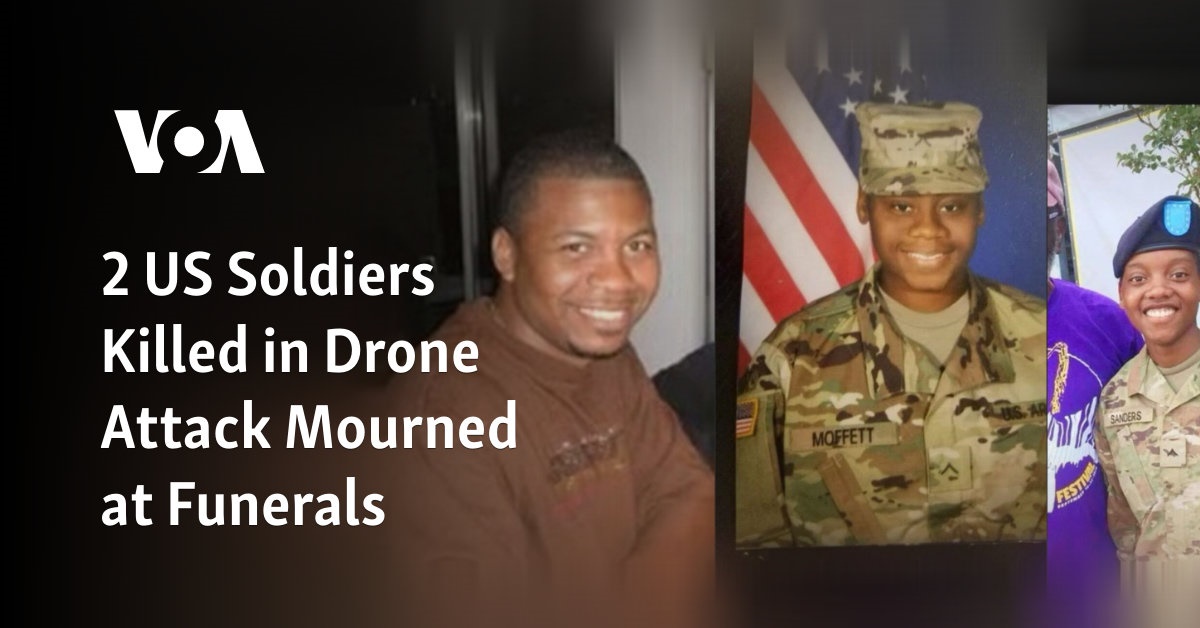可折叠的盖子是使笔记本电脑独特且便携的众多物理特性之一。 然而,笔记本电脑盖子的功能远远超出了美学和容纳屏幕的范围。 这就是为什么当您有随意合上 Windows 10 笔记本电脑盖子的习惯时,很难估计笔记本电脑的电池寿命。
每次关闭笔记本电脑时,都会有几个进程受到它的影响。 首先,关闭 Windows 笔记本电脑会使其自动进入睡眠状态。 在某些笔记本电脑上,只要合上盖子,Windows 就会使它们休眠。
通常,笔记本电脑的默认盖子关闭动作是操作系统预设的。 好消息是您可以在 Windows 操作系统上自定义和重新配置这些操作。 何时应该自定义笔记本电脑的盖子动作,为什么? — 我们在下面提供了七个有用的提示。
在此之前,让我们向您介绍在 Windows 10 PC 上配置合盖操作的两种不同方法。
1. 从控制面板
以下是您可以从 PC 的控制面板轻松访问 Windows 盖子关闭操作设置的方法。
步骤1: 在您的计算机搜索框中输入术语“盖子”或“盖子关闭”。
第2步: 点击搜索结果上的第一个选项——“更改合上盖子的功能。”
这将带您直接进入控制面板的系统设置部分,您可以在其中轻松更改笔记本电脑的合盖操作。
第 3 步: 现在,这就是有趣的地方。 在 Windows 上,您可以根据设备的电源状态自定义笔记本电脑的合盖操作——当它使用电池运行或插入电源时。

点击第一个下拉按钮(左侧)以自定义在使用电池运行时合上笔记本电脑的盖子时会发生什么。

如前所述,该选项默认设置为“睡眠”。 您可以选择休眠、关闭或不执行任何操作。
笔记: 什么都不做意味着您的笔记本电脑将继续运行。 它不会进入睡眠,休眠,也不会关闭。
步骤4: 要自定义笔记本电脑充电时的盖子关闭操作,请点击下拉按钮(右侧)。

第 5 步: 默认情况下,该选项也设置为睡眠。 点击四个选项中的任何一个(不执行任何操作、睡眠、休眠或关机)以将其选中。

第 6 步: 点击保存更改按钮以完成该过程并保存新定制的盖子关闭操作。

2. 通过 PC 电源计划进行定制
这是一个更长的过程,但它可以完成工作。 这里的诀窍是更改笔记本电脑的盖子关闭设置以适应其运行的电源计划。 您可以通过 PC 的“高级电源选项”菜单完成此操作。
步骤1: 点击 Windows 键 + X 键盘快捷键以启动快速访问菜单。
第2步: 选择电源选项。

第 3 步: 在您的活动电源计划(平衡或省电模式)旁边,点击“更改计划设置”。

步骤4: 在“编辑计划设置”页面的底部,选择“更改高级电源设置”。

这将启动“高级电源选项”菜单页面。
第 5 步: 导航到页面底部并点击 + 符号以展开“电源按钮和盖子”选项。

第 6 步: 双击“盖子关闭操作”选项或点击旁边的 + 符号以展开该选项。

在这里,您还可以为笔记本电脑充电或使用备用电池运行时设置自定义的盖子关闭动作。 默认情况下,两种状态的合盖动作都设置为睡眠。

第 7 步: 对于使用电池时的盖子关闭操作,请点击默认操作。 然后继续从下拉菜单选项中选择一个新操作。


第 8 步: 对“插入/充电”状态执行相同操作。 点击默认的盖子关闭操作,然后从下拉菜单选项中选择一个新操作。


第 9 步: 点击应用以激活您刚刚进行的自定义。

第 10 步: 点击确定完成并退出高级电源选项菜单。

关盖设置的有用提示
什么时候应该使用什么都不做选项
如果您需要将笔记本电脑与外部屏幕挂钩,“什么都不做”是一个完美的合盖动作来激活。 笔记本电脑通过关闭屏幕灯来节省电池电量,但保持其他进程运行。 这也有助于在使用更大的外接显示器时尽量减少对笔记本电脑的干扰。
不建议在笔记本电脑未插入电源时将其关闭盖子选项设置为“不执行任何操作”。 这会很快耗尽你的电池。
当您的笔记本电脑长时间放在背包中时,您不应将盖子关闭动作选为“什么都不做”。 这会导致它变热,并可能损坏笔记本电脑中的一些电子元件。 可能导致它们停止有效运作。

什么时候应该选择休眠或睡眠
如果您有几个小时不使用笔记本电脑,并且希望在不关闭电池的情况下从电池中获取更多电量,建议将盖子关闭操作设置为休眠。
使您的笔记本电脑休眠不会像将其置于睡眠状态那样消耗太多。
如果您主要是在很短的时间内关闭笔记本电脑(例如短暂的午休时间、咖啡休息时间等),则应将盖子关闭操作设置为睡眠。这是因为,与休眠不同,当您打开盖子时,您的设备会更快地重新启动。 然而,让你的笔记本电脑进入睡眠状态比休眠消耗更多的电池电量。
何时应选择关闭选项
不建议在合上盖子时将笔记本电脑设置为关机。 如果您或其他人不小心关闭了您的笔记本电脑,您可能会丢失宝贵的工作。

作为关闭设备的另一种方法,关闭盖子关闭操作会派上用场。 例如,如果您的电源按钮出现故障,您可以使用它来关闭您的笔记本电脑,等待您修复电源按钮。
安排自动关机是另一种解决电源按钮故障的绝妙方法。
巧妙地节省电池
自定义合上笔记本电脑盖的功能是一项很棒的功能,可以帮助您节省笔记本电脑的电池。 通过上面提到的程序和提示,你应该利用它来发挥你的优势——在没有电池的情况下获得更多时间,轻松关闭你的电脑等。
接下来: 我们在下面链接的文章中详细介绍了 Windows 计算机上的睡眠和休眠之间的差异。 你应该检查一下。